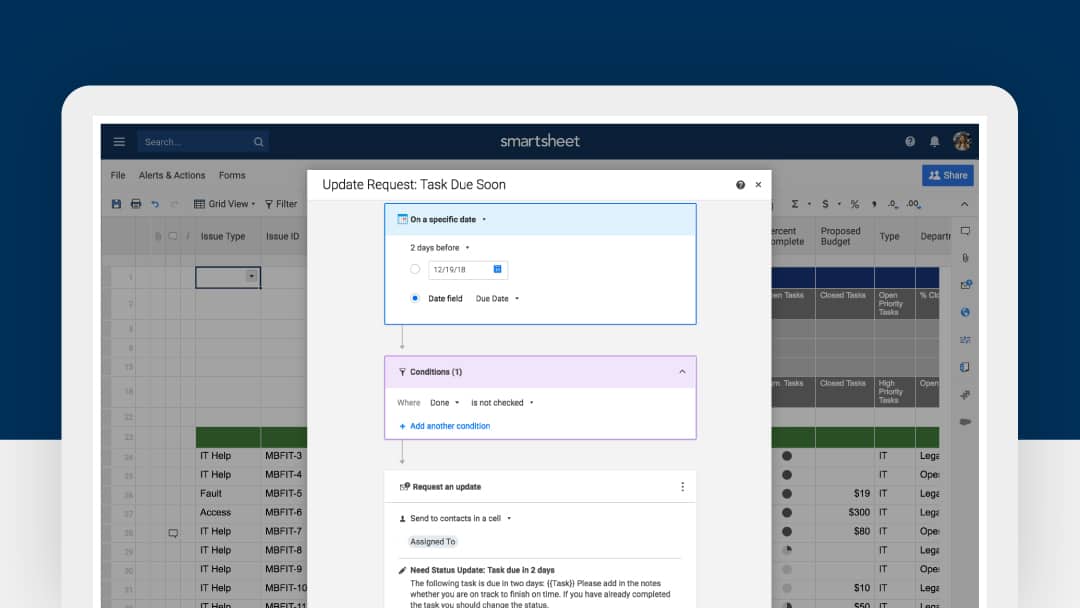我们都带着明确的目标和意图开始我们的项目。你可以先坐下来,列出任务清单,明确列出截止日期。但在你意识到之前,任务已经溜走了,截止日期已经过去了。我承认,这种事发生在我身上的次数比我想象的要多。
我在Smartsheet担任首席软件开发工程师,在计划最近的发布活动时,我被分配为发布负责人。作为发布负责人,我负责确保成功的产品发布所需的所有工作项目都已完成。ob欧宝娱乐app手机下载这包括跟踪我们的软件开发人员发现需要修复的bug,并确保在发布之前完成对基础设施的所有更改。
当我到达我们的计划会议时,我用智能表格创建了我的“任务列表”表模板已经设置了“完成”栏、“到期日期”栏和“分配到”栏。这使我很容易为任务分配状态和所有者,并开始为我们的团队创建计划的时间轴。
在发布活动之前,我们开始讨论需要完成的项目细节以及谁负责什么任务。在我们交谈的过程中,我在我的表格中添加了项目,给每个涉众分配了有截止日期的任务。但就在我要和房间里的每个人分享床单的时候,我有了一个想法。
如果我可以自动请求更新,如果过期的任务没有被标记为完成?
基于这个简单的想法,我们的团队创建了一种新的方法来触发自动操作,包括基于日期的更新请求。
但我们不想止步于此。还可以根据列中的日期值触发操作,甚至可以指定列中的日期触发通知的前后天数。现在,您不再需要等到任务过期才采取行动。
向过期的任务说再见
使用这个简单但功能强大的自动化功能,您可以确保您的团队保持在正轨上,并在项目截止日期前完成。首先设置一个表格,其中包含“截止日期”列、“完成”复选框列和“分配给”联系人列表列。一旦你有了这些列,点击“警报和动作”,然后点击“管理警报和动作”开始创建新的自动动作。
在“创建新规则”下选择“请求更新”,然后选择“创建”
将触发器设置为“在特定日期”
选择“2天前”,然后设置规则触发“Due Date”列
设置条件为“完成”不被选中
将收件人设置为“已分配给”列
一旦您设置了这个自动操作,如果有人没有在“Due date”列中指定的日期前两天将他们的任务标记为“Done”,他们将自动收到一个更新请求,提醒他们的任务,并要求他们更新任务,表明他们是否按计划按时完成任务。
这是一个简单的增强,它帮助我们的团队加快了我们的工作,使我们保持在轨道上,并在任何变化的截止日期之前,所以我们可以按时交付。
对Smartsheet中的自动化工作流不熟悉吗?了解警报和操作如何帮助您简化重复的工作流程:https://help.smartsheet.com/learning-track/smartsheet-intermediate/alerts-actions